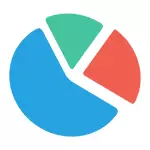
I denne artikkelen - en kort oversikt over gratis programvare for å analysere en harddisk (eller mer presist, stedene på den), slik at en visuell form for å få informasjon om hvilke mapper og filer okkupere ekstra gigabyte, håndtere hvor, hva og i Hvilke volumer er lagret på disken din og basert på denne informasjonen, rengjør den. Alle programmer annonserte støtte for Windows 8.1 og 7, og jeg selv sjekket dem i Windows 10 - arbeid uten klager. Materialer kan også være nyttige for deg: De beste programmene for rengjøring av datamaskinen fra unødvendige filer, hvordan finner du og sletter dupliserte filer i Windows.
Jeg merker det oftest, "Drocking" diskplass er forklart av automatisk nedlasting av Windows Update-filer, og skaper gjenopprettingspunkter, samt nødsituasjon av programmer, som følge av at det kan være midlertidige filer som opptar flere gigabyte.
På slutten av denne artikkelen vil jeg gi ytterligere materialer på nettstedet som vil hjelpe deg med å frigjøre en harddiskplass hvis det er et slikt behov.
Wide Analyzer Windirstat
Winstat er et av to gratis programmer i denne anmeldelsen, som har et grensesnitt på russisk, som kan være relevant for vår bruker.
Etter at du har lansert Windirstat, starter programmet automatisk analysen av enten alle lokale disker, eller på forespørsel, skanner et opptatt sted på utvalgte disker. Du kan også analysere hva som er opptatt av spesifikk mappe på datamaskinen din.
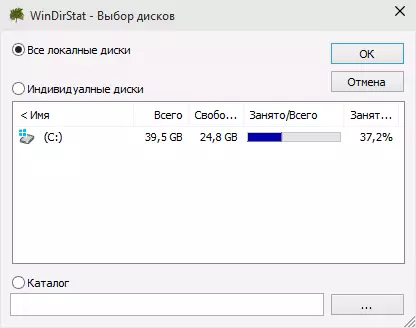
Som et resultat vises en trestruktur i mappemappene på disken i programvinduet, noe som indikerer størrelsen og prosentandelen av det delte stedet.
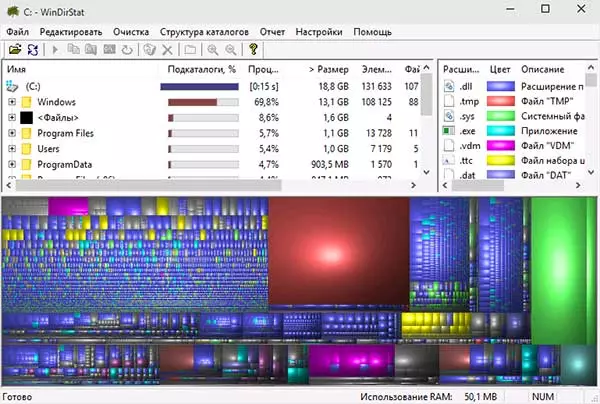
Den nedre delen viser en grafisk fremstilling av mappene og innholdet, som også er forbundet med filteret i høyre øvre del, slik at du raskt kan bestemme stedet som er okkupert av individuelle filtyper (for eksempel på skjermbildet mitt, kan du raskt Oppdag en viss stor midlertidig fil med .tmp-utvidelsen).
Last ned windirstat fra det offisielle nettstedet https://windirstat.info/download.html
WIZTREE.
WIIRTREE er et veldig enkelt gratis program for å analysere en opptatt harddisk eller en ekstern stasjon i Windows 10, 8 eller Windows 7, hvorav det særegne funksjonen er en svært høy hastighet på arbeid og enkel bruk for en nybegynner bruker.
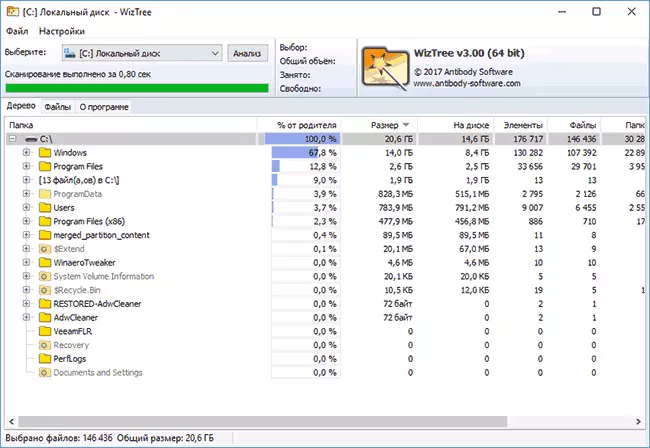
I detalj om programmet, hvordan å sjekke og finne, enn er ansatt på en datamaskin med sin hjelp, og hvor du skal laste ned programmet i en egen instruksjon: Analyse av den ansatte i WizTree-programmet.
Gratis diskanalysator.
Gratis Disk Analyzer av ExtenSoft Program - En annen harddisk Bruk verktøy på russisk, slik at du kan sjekke hva som er okkupert av stedet, finne de største mappene og filene, og basert på analysen, avbryter vi å avgjøre om å rengjøre HDD-rommet.
Etter å ha startet programmet, vil du se strukturen på diskene og mappene på dem på venstre side av vinduet, til høyre - innholdet i den valgte mappen, som indikerer størrelsen, prosent av det travle stedet og Grafisk representasjonsdiagram okkupert av mappen.
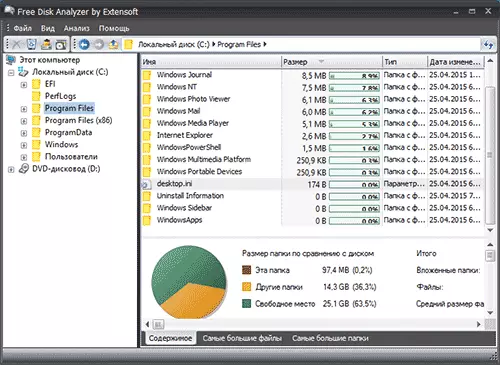
I tillegg er de "store filene" og "største mapper" -fanene tilstede i Free Disk Analyzer for raskt å søke som så så vel som knapper for å raskt få tilgang til Windows Rengjøring og "Installere og fjerne programmer".
Det offisielle nettstedet til programmet: http://www.extensoft.com/?p=free_disk_analyzer (på nettstedet for øyeblikket det kalles gratis diskbruksanalysator).
Disk Savvy.
En gratis versjon av diskanalysatoren på Disk Savvy Disk (det er også en betalt pro-versjon), selv om den ikke støtter russisk, men kanskje den mest funksjonelle av alle verktøyene som er oppført her.
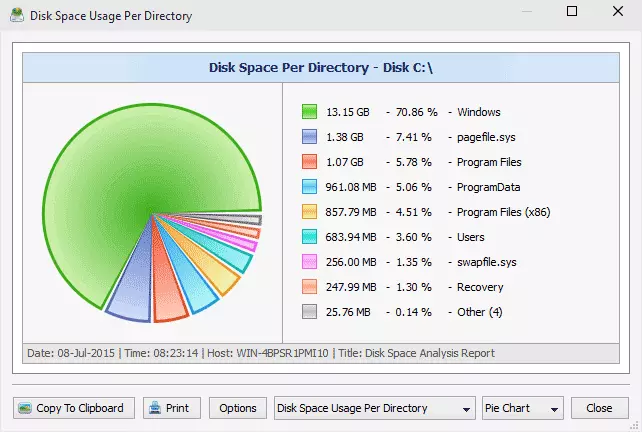
Blant de tilgjengelige funksjonene, ikke bare en visuell visning av en opptatt diskplass og distribusjon til mapper, men også fleksibilitet til å klassifisere filer etter typer, lære skjulte filer, analysere nettverksstasjoner og vis, lagre eller skrive ut diagrammer av ulike typer som representerer informasjon om bruk plass på disken.

Last ned gratis versjon av Disk Savvy Du kan fra det offisielle nettstedet http://disksavvy.com
Tresize gratis.
Treesize gratis verktøy, tvert imot, er det enkleste av programmene som presenteres: det tegner ikke vakre diagrammer, men det fungerer uten å installere på datamaskinen, og for noen kan det virke enda mer informativt enn tidligere alternativer.
Etter at du har startet, analyserer programmet den okkuperte diskplassen eller mappen du valgte og representerer den i den hierarkiske strukturen, hvor all nødvendig informasjon vises på diskplassdisplayene.
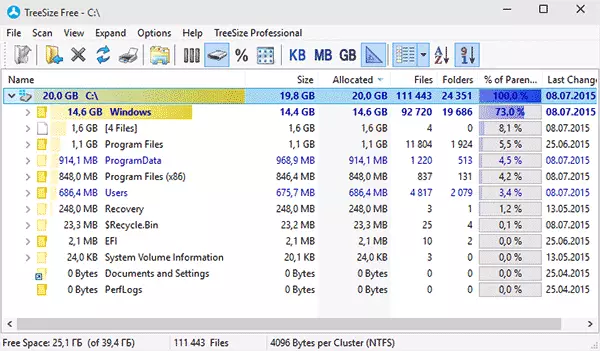
I tillegg er det mulig å starte programmet i grensesnittet for berøringsskjerm enheter (i Windows 10 og Windows 8.1). Offisiell side Treesize Gratis: https://jam-software.com/treesize_free/
Romsniffer.
SpacesNiffer er en gratis bærbar (ikke nødvendig for å installere på et datamaskin) -program som lar deg forstå strukturen til mappemappene på harddisken på samme måte som Winirstat gjør.

Grensesnittet lar deg visuelt bestemme hvilke mapper på disken som okkuperer det største antallet plass, beveger seg langs denne strukturen (ved hjelp av et dobbeltklikk på musen), samt filtrer de viste dataene etter type, datoer eller filnavn.
Du kan laste ned SpacesNiffer her (offisielt nettsted): www.uderzo.it/main_products/space_sniffer (MERK: Programmet er bedre å kjøre på vegne av administratoren, ellers vil det rapportere nektet å få tilgang til noen mapper).
Dette er ikke alle verktøy av denne typen, men generelt gjentar de hverandres funksjoner. Men hvis du er interessert i andre gode programmer for å analysere en opptatt diskplass, så er det en liten ekstra liste:
- Disktekst.
- Xinorbis.
- Jdiskreport.
- Skanner (av Steffen Gerlach)
- Getfoldersize.
Kanskje dette er en liste over noen som er nyttige.
Noen diskrengjøringsmateriell
Hvis du er i å finne et program for å analysere den travle plassen på en harddisk, antar vi at du vil rengjøre den. Derfor tilbyr jeg flere materialer som kan være nyttige for denne oppgaven:
- Forsvant på harddisken
- Slik rengjør du WinSXS-mappen
- Slik sletter du Windows.old-mappen
- Slik rengjør du harddisken fra unødvendige filer
Det er alt. Jeg vil være glad hvis artikkelen var nyttig for deg.
